Van egy beszéde, és szeretné hallani, hogyan fog hangzani? Mindig használhatja az ingyenesen telepíthető hangrögzítő alkalmazás egyikét.
Elég sok közül lehet választani, így előfordulhat, hogy nincs ideje mindegyiket kipróbálni. A következő lista bemutatja, hogy mely alkalmazásokat érdemes telepíteni, és milyen legjobb szolgáltatásokat kínálnak.
1. Hangrögzítő
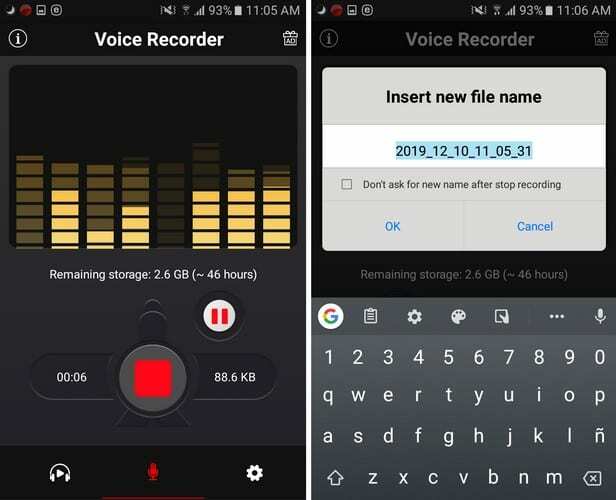
Egy könnyen használható hangrögzítő alkalmazás, amely nem fogja túl sok hirdetéssel bombázni Hangrögzítő. Amint megnyitja az alkalmazást, megjelenik a piros felvétel gomb, és az alkalmazás azt is megmondja, hogy hány óra felvételi ideje van.
Ha szüneteltetni szeretné a felvételt, a szünet gomb a közelben van. A felvétel mentéséhez érintse meg a piros gombot. A rendszer automatikusan felkéri, hogy nevezze el a felvételt. Miután elnevezi, hozzáadódik a felvételek könyvtárához (a lejátszás ikon a körülötte lévő fejhallgatóval).
Az alkalmazás olyan funkciókat kínál, mint:
- Háttérrögzítés akkor is, ha a képernyő ki van kapcsolva
- Mikrofon erősítés kalibráló eszköz
- Megosztási lehetőségek
- MP3 kódolás állítható azonos sebességgel
- Élő audio spektrumanalizátor
Az alkalmazásnak van egy pro verziója, amely eltávolítja a hirdetéseket. De ez 3,49 dollárt fog visszakapni.
2. ASR Hangrögzítő
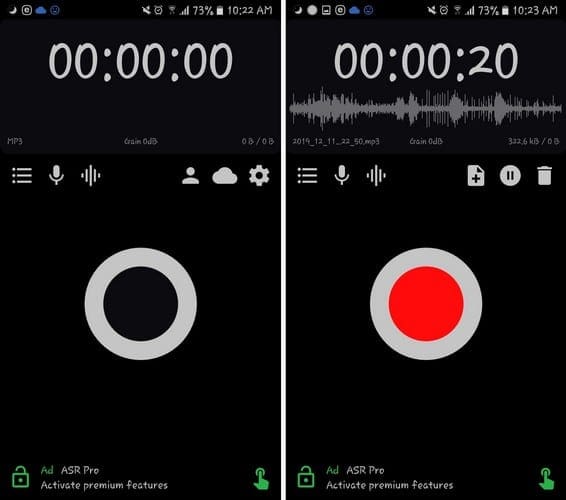
Egy jó minőségű hangrögzítő, amelyre számíthat ASR Hangrögzítő. Letisztult dizájnja élvezetessé teszi a használatát, de van néhány praktikus funkciója is, mint például:
- Felvételi profilok hozzáadása
- Felhőintegráció a Google Drive-hoz, a Dropboxhoz és még sok máshoz
- Állítsa be az erősítést
- Támogatja a különböző nyelveket
- Az olyan formátumok támogatása, mint az MP3, FLAC, WAV, OGG és MP4
- Lejátszási sebesség szabályzók
- Lehetőség a csendes részek kihagyására
- Bluetooth támogatás
- Jegyzetek hozzáadása felvétel közben
- Hurok opció
- Lehetőség a 10 másodperces vissza- vagy előretekerésre
- Finomhangolás a kezdési és befejezési időpontok beállításához
- Címkék hozzáadásának lehetőségei
Ne aggódjon amiatt, hogy megtanulja, hogyan kell használni az alkalmazást, mert bemutatja, hogy az egyes lehetőségek mit is csinálnak. Az alkalmazás használata egyszerű, és ha meg akarsz szabadulni a hirdetésektől, akkor 3,94 dollárért mindig a Pro-t választhatod.
3. Easy Voice Recorder
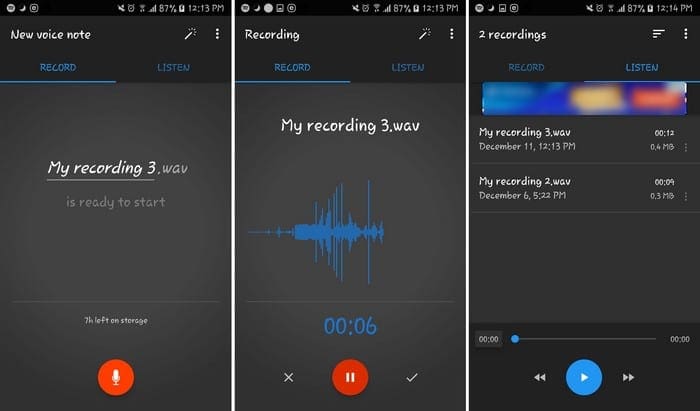
Az ingyenes verzió Easy Voice Recorder szintén remek lehetőség. Kiváló dizájnt is kínál, például:
- Felvétel kikapcsolt képernyő mellett
- Az eszköz elnémítása felvétel közben
- Felvétel szüneteltetése hívás közben
- Szünet más alkalmazásokhoz
- A fájl tömörítése az egyszerű megosztás érdekében
További lehetőségek közé tartozik a rögzíteni kívánt fájl típusának kiválasztása. Widget-támogatással is rendelkezik, amely lehetővé teszi, hogy három különböző dizájn közül válasszon.
Ha hozzá szeretné adni a widgetet a kezdőképernyőhöz, nyomja meg hosszan a számára elég nagy helyet, majd nyomja meg a widget opciót alul. Csúsztassa az ujját, amíg meg nem találja az alkalmazás widgetjeit, majd húzza oda, ahová a widgetet szeretné eljuttatni.
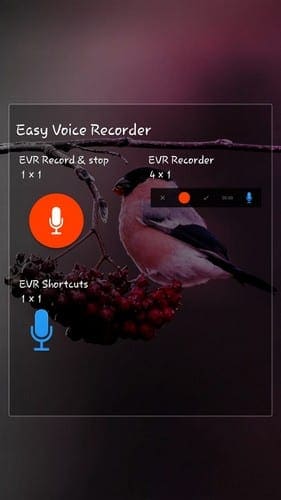
1,99 dollárért eltávolíthatja a hirdetéseket, de ha olyan Pro funkciókat szeretne, mint például:
- A felvételeket mappákba rendezheti
- A felvétel vezérlése az értesítési sávról
- Automatikus felhőfeltöltés
- Felvétel sztereóban
- Egyéni bitráták
- Kihagyja a csendet és még sok mást
4. Hi-Q (ingyenes)
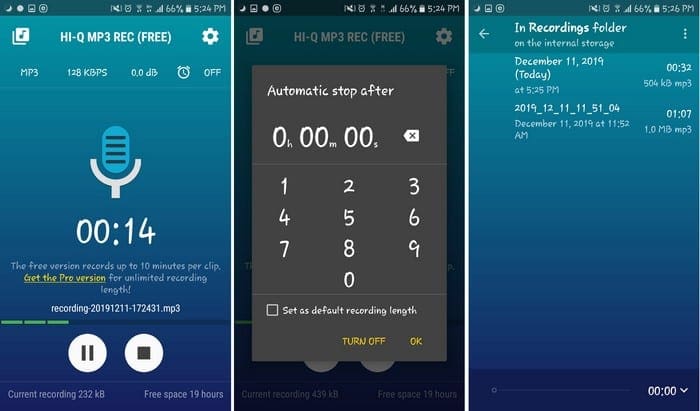
Egyedülálló funkció, amelyet megtalálni fog High-Q ingyenes egy adott ideig történő rögzítés lehetősége. Ez egy nagyszerű lehetőség, ha bármilyen okból nem tudja leállítani a felvételt, amikor szükséges.
Amikor először nyitja meg az alkalmazást, különféle lehetőségeket láthat, például:
- Alapértelmezés szerint formátum MP3 formátumban – A további lehetőségek közé tartozik a WAV, M4A, OGG és FLAC
- Bitráta – 320 kbps, 256, 192, 160, 128, 96, 64 és 32 kbps
- Alapértelmezett erősítés – A beállításhoz használja a csúszkát
- Automata időkorlátozó
A jobb alsó sarokban az alkalmazás megmutatja, hány órányi tárhely áll rendelkezésre. Azt is megmutatja, mekkora az aktuális felvétel a bal alsó sarokban.
A fogaskerekű megérintésével elérheti a felvételek felhőbe való feltöltésének lehetőségeit, és különféle változtatásokat hajthat végre a felületen.
Következtetés
Soha nem tudhatod, mikor kell felvenned valamit. Most már van egy listája a hasznos alkalmazásokról, amelyeket kiválaszthat felvételi igényeinek megfelelően. Szerinted melyik alkalmazással fogsz menni? Tudassa velem az alábbi megjegyzésekben.